Comment retirer la station d'accueil Dell
Le processus qui vous amène de la configuration d'un nouvel ordinateur à la découverte de la façon de supprimer la station d'accueil Dell est assez standard. Vous avez commandé un nouvel ordinateur à Dell, vous avez attendu que l'ordinateur soit construit, puis il est finalement arrivé à votre domicile ou à votre lieu de travail. Vous avez tout déballé, configuré, puis allumé l'ordinateur et suivi les instructions pour configurer Windows 7. L'ordinateur s'allume enfin et vous êtes dirigé vers une page d'accueil qui contient un tas de widgets étrangers et d'icônes de bureau que vous n'avez jamais Déjà vu. La plupart de ces objets fournissent une certaine valeur à l'expérience utilisateur et vous pourriez en profiter si vous avez passé un certain temps à les utiliser, mais vous vous attendiez à une certaine expérience de votre nouvel ordinateur, et tous ces éléments interfèrent avec cela.
Vous identifiez donc les objets sur votre bureau dont vous ne voulez plus, et vous décidez que vous souhaitez apprendre à supprimer le Dock Dell. En apprenant à désinstaller des applications d'un ordinateur Windows 7, vous découvrez le processus, qui conduira finalement à l'écran Désinstaller les programmes de votre Panneau de configuration . Cependant, avant de retirer la station d'accueil Dell, vous devez effectuer certaines préparations sur la station d'accueil proprement dite avant de continuer à apprendre comment retirer la station d'accueil Dell.
Cependant, si vous n'êtes pas certain de vouloir supprimer le Dell Dock de votre ordinateur, il existe de nombreuses façons de personnaliser le Dell Dock et d'améliorer votre expérience globale avec votre ordinateur. Vous pouvez lire cet article pour voir certaines des options de personnalisation offertes avec cette application.
Processus pour retirer la station d'accueil Dell
Étape 1:
Cliquez avec le bouton droit dans un espace vide sur le dock, puis cliquez sur Paramètres avancés .

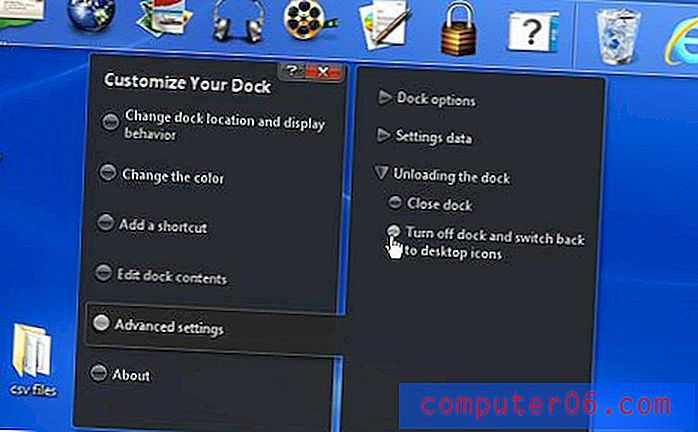 Étape 3: cliquez sur l'option Oui pour désactiver le dock. À ce stade, vous avez simplement désactivé le Dell Dock d'apparaître sur le bureau de votre ordinateur. Le programme est toujours sur l'ordinateur, vous devez donc aller un peu plus loin dans votre installation de Windows 7 pour supprimer complètement la station d'accueil Dell.
Étape 3: cliquez sur l'option Oui pour désactiver le dock. À ce stade, vous avez simplement désactivé le Dell Dock d'apparaître sur le bureau de votre ordinateur. Le programme est toujours sur l'ordinateur, vous devez donc aller un peu plus loin dans votre installation de Windows 7 pour supprimer complètement la station d'accueil Dell. 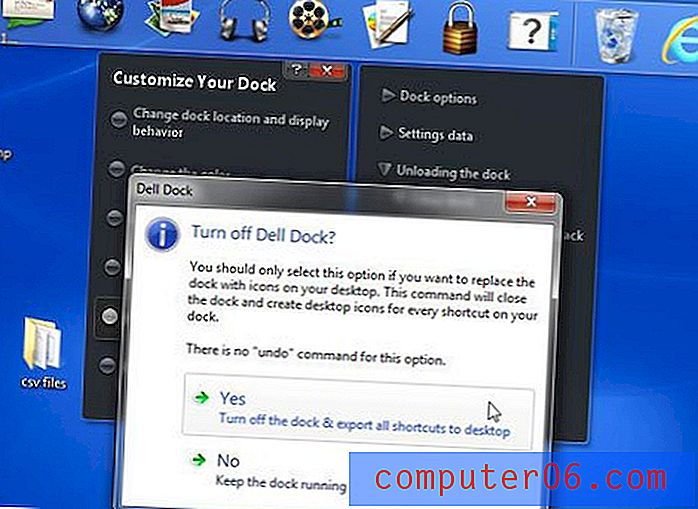 Étape 4: cliquez sur le bouton Démarrer dans le coin inférieur gauche de l'écran de votre ordinateur, puis cliquez sur l'option Panneau de configuration dans la colonne à droite du menu. Étape 5: Cliquez sur le lien bleu Désinstaller un programme sous le lien vert Programmes au centre de la fenêtre. Cela ouvre une fenêtre qui répertorie tous les programmes installés sur votre ordinateur. Sur une nouvelle installation de Windows 7 avec un ordinateur Dell, il y a probablement beaucoup de programmes ici que vous ne connaissez pas. Pendant que vous êtes en train de supprimer la station d'accueil Dell, vous devez également envisager de supprimer certains autres programmes que vous n'allez pas utiliser. Étape 6: faites défiler la liste des programmes installés jusqu'à ce que vous trouviez l'option Dell Dock . Étape 7: Cliquez une fois sur l'option Dell Dock, puis sur le bouton Désinstaller dans la barre bleue horizontale au-dessus de la liste des programmes. Confirmez que vous souhaitez désinstaller le Dell Dock, puis attendez la fin du processus de désinstallation.
Étape 4: cliquez sur le bouton Démarrer dans le coin inférieur gauche de l'écran de votre ordinateur, puis cliquez sur l'option Panneau de configuration dans la colonne à droite du menu. Étape 5: Cliquez sur le lien bleu Désinstaller un programme sous le lien vert Programmes au centre de la fenêtre. Cela ouvre une fenêtre qui répertorie tous les programmes installés sur votre ordinateur. Sur une nouvelle installation de Windows 7 avec un ordinateur Dell, il y a probablement beaucoup de programmes ici que vous ne connaissez pas. Pendant que vous êtes en train de supprimer la station d'accueil Dell, vous devez également envisager de supprimer certains autres programmes que vous n'allez pas utiliser. Étape 6: faites défiler la liste des programmes installés jusqu'à ce que vous trouviez l'option Dell Dock . Étape 7: Cliquez une fois sur l'option Dell Dock, puis sur le bouton Désinstaller dans la barre bleue horizontale au-dessus de la liste des programmes. Confirmez que vous souhaitez désinstaller le Dell Dock, puis attendez la fin du processus de désinstallation.



